如何在家中使用 SSH 和 SFTP 协议
译自:https://opensource.com/article/18/10/ssh-sftp-home-network
作者: Geg Pittman
原创:LCTT https://linux.cn/article-10129-1.html
译者: Octopus
通过 SSH 和 SFTP 协议,我们能够访问其他设备,有效而且安全的传输文件等等。
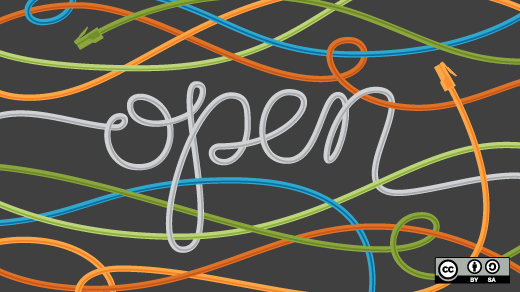
几年前,我决定配置另外一台电脑,以便我能在工作时访问它来传输我所需要的文件。要做到这一点,最基本的一步是要求你的网络提供商(ISP)提供一个固定的地址。
有一个不必要但很重要的步骤,就是保证你的这个可以访问的系统是安全的。在我的这种情况下,我计划只在工作场所访问它,所以我能够限定访问的 IP 地址。即使如此,你依然要尽多的采用安全措施。一旦你建立起来这个系统,全世界的人们马上就能尝试访问你的系统。这是非常令人惊奇及恐慌的。你能通过日志文件来发现这一点。我推测有探测机器人在尽其所能的搜索那些没有安全措施的系统。
在我设置好系统不久后,我觉得这种访问没什么大用,为此,我将它关闭了以便不再为它操心。尽管如此,只要架设了它,在家庭网络中使用 SSH 和 SFTP 还是有点用的。
当然,有一个必备条件,这个另外的电脑必须已经开机了,至于电脑是否登录与否无所谓的。你也需要知道其 IP 地址。有两个方法能够知道,一个是通过浏览器访问你的路由器,一般情况下你的地址格式类似于 192.168.1.254 这样。通过一些搜索,很容易找出当前是开机的并且接在 eth0 或者 wifi 上的系统。如何识别你所要找到的电脑可能是个挑战。
更容易找到这个电脑的方式是,打开 shell,输入 :
ifconfig命令会输出一些信息,你所需要的信息在 inet 后面,看起来和 192.168.1.234 类似。当你发现这个后,回到你要访问这台主机的客户端电脑,在命令行中输入 :
ssh gregp@192.168.1.234如果要让上面的命令能够正常执行,gregp 必须是该主机系统中正确的用户名。你会被询问其密码。如果你键入的密码和用户名都是正确的,你将通过 shell 环境连接上了这台电脑。我坦诚,对于 SSH 我并不是经常使用的。我偶尔使用它,我能够运行 dnf 来更新我所常使用电脑之外的其它电脑。通常,我用 SFTP :
sftp grego@192.168.1.234我更需要用简单的方法来把一个文件传输到另一个电脑。相对于闪存棒和额外的设备,它更加方便,耗时更少。
一旦连接建立成功,SFTP 有两个基本的命令,get,从主机接收文件 ;put,向主机发送文件。在连接之前,我经常在客户端移动到我想接收或者传输的文件夹下。在连接之后,你将处于一个顶层目录里,比如 home/gregp。一旦连接成功,你可以像在客户端一样的使用 cd,改变你在主机上的工作路径。你也许需要用 ls 来确认你的位置。
如果你想改变你的客户端的工作目录。用 lcd 命令( 即 local change directory 的意思)。同样的,用 lls 来显示客户端工作目录的内容。
如果主机上没有你想要的目录名,你该怎么办?用 mkdir 在主机上创建一个新的目录。或者你可以将整个目录的文件全拷贝到主机 :
put -r thisDir/这将在主机上创建该目录并复制它的全部文件和子目录到主机上。这种传输是非常快速的,能达到硬件的上限。不像在互联网传输一样遇到网络瓶颈。要查看你能在 SFTP 会话中能够使用的命令列表:
man sftp我也能够在我的电脑上的 Windows 虚拟机内用 SFTP,这是配置一个虚拟机而不是一个双系统的另外一个优势。这让我能够在系统的 Linux 部分移入或者移出文件。而我只需要在 Windows 中使用一个客户端就行。
你能够使用 SSH 或 SFTP 访问通过网线或者 WIFI 连接到你路由器的任何设备。这里,我使用了一个叫做 SSHDroid 的应用,能够在被动模式下运行 SSH。换句话来说,你能够用你的电脑访问作为主机的 Android 设备。近来我还发现了另外一个应用,Admin Hands,不管你的客户端是平板还是手机,都能使用 SSH 或者 SFTP 操作。这个应用对于备份和手机分享照片是极好的。
via: https://opensource.com/article/18/10/ssh-sftp-home-network
作者:Geg Pittman 选题:lujun9972 译者:singledo 校对:wxy